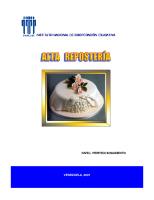Manual LogMeIn
1 IN NDICE INTRO ODUCCIÓN ....................................................................................
Views 81 Downloads 7 File size 3MB
Recommend stories
- Author / Uploaded
- Cindy
- Categories
- Red privada virtual
- Telecomunicaciones
- Internet
- Arquitectura de Computadores
- ciberespacio
Citation preview
1
IN NDICE INTRO ODUCCIÓN ............................................................................................................................................................... 3 LogMeeIn: Acceso remoto Processo de registrro en LogMe eIn ...................................................................................................................................... 5 Processo de instalaación de LoggMeIn ................................................................................................................................. 7 Activaación de LogMeIn en el e equipo remo oto ................................................................................................................ 11 Como acceder al eequipo remo oto ................................................................................................................................... 12 Hamachi: Conexió ón VPN Processo de instalaación de Ham machi ............................................................................................................................... 16 Crear una Red VPN N ........................................................................................................................................................ 19 una Red VPN ....................................................................................................................................... 21 Como acceder a u CONCLUSIÓN ................................................................................................................................................................. 23 BIBLIO OGRAFÍA ................................................................................................................................................................ 24 4
2
INTRO ODUCCIÓN ogMeIn es una aplicación Web que permite con ntrolar remo otamente cu ualquier equ uipo facilitan ndo el acceso Lo desde cualquier parte del mundo porr Internet, permitiendo o ejecutar programas informático os, transferir docum mentos, imprimir, compaartir el escritorio con ottro cliente, ccolaborar en n una propueesta y escuchar lo que se reprod duce en el equipo remotto desde el eequipo clien nte. porciona al u usuario dos m modos de so olución a eleegir, y múltip ples herramientas a utilizar según su LogMeIn prop finalid dad de uso: Paara uso perssonal: Permiite acceder a ordenadores de casa u oficina deesde cualquier lugar con conexión a Intern net y hacer ccopias de se eguridad rem motas. Inclussive se pued de acceder aal escritorio del ordenad dor desde un iPhonee/iPad. mite prestar soporte téccnico, accedeer y adminisstrar ordenaadores Wind dows, Macs y Paara uso comercial: Perm Smartphones BlacckBerry, Sym mbian y Wind dows Mobilee. Haamachi, es una de las herramientaas que prop porciona LogMeIn, que permite crrear conexio ones VPN de acceso o remoto, ess decir, una Red Privadaa Virtual de acceso rem moto, que ess una tecnología de red que permite extend der la red local sobre un na red públicca. El programa establece e la comunicaciión entre do os ordenado ores para po oder ver y disponer d de los archivo os situad dos en las carpetas comp partidas de los equipos.. De esta forrma, se pued de estableceer con plena seguridad la comun nicación enttre dos ord denadores sin s limitaciones espaciaales, ni cablles. Ademáss, la utilidad d incluye un servicio de mensaajería instanttánea. bjetivo de laa práctica: Ob LogMe eIn: o Acceder remotamente a un equipo o. o Tomar el co ontrol del eq quipo. o Transferir aarchivos de u un equipo a otro. Hamachi: o Realizar una conexión V VPN o Compartir aarchivos enttre los equip pos. erramientas a usar en esta práctica He Re equisitos: • 2 o más Equipos. • Conexión a internet.
3
LogMe MeIn n Acceso o rem moto o
4
Proceso o de reggistro e en LogM MeIn 1.
Se accede a la página oficial de Lo ogMeIn: http ps://secure.llogmein.com m/US‐ES/hom me.aspx , y sse selecciona Crear una nueva cuentta.
2.
Enseguida pregunta el uso que se le dará a Lo ogMeIn, en eeste caso see selecciona la primer op pción, ya que solo será p para accederr y controlarr el equipo reemoto. Conttinuar.
5
3.
Se rellenan n los camposs de registro o con la inforrmación solicitada por eel sitio. Contiinuar.
4.
Por último o, se verifica el mensaje enviado al correo electtrónico que se utilizo paara el registrro y se activva la cuenta.
6
Proceso de instaalación n de LoggMeIn 1.
En el menú ú Acceder>M Mis ordenadores, se seleecciona Añad dir este ordeenador, ya q que este seráá el equipo aal que se acccederá remotamente, lo mismo se hará cada que se quiera iinstalar otro o ordenador..
2.
Seleccionaar Descargarr ahora y se gguarda el archivo de instalación.
7
3.
Se ejecuta el archivo d de instalación al finalizarr la descargaa.
4.
Siguiente… … y se aceptaan los términ nos y condicciones de uso o.
5.
Se recomieenda escoge er la opción d de instalació ón Personalizzada.
8
6.
Posteriorm mente mostrara la desccripción del ordenadorr, en ella ap parece el nombre que identifica aal equipo. Sig guiente.
7.
Se seleccio ona la opción de No perrmitir al ordeenador entra ar en modo d de suspensió ón, ya que d de esta forma no se podrría acceder aal mismo de forma remo ota. Siguientte.
8.
Posteriorm mente se esscribe una clave c única de acceso al ordenado or. Se recomienda com mbinar letraas mayúsculaas/minúsculaas con númeeros, y que la clave seaa mayor a 6 6 caracteress, para mayo or seguridad d. Siguiente.
9
9.
Se deja en n blanco la C Configuración proxy, a m menos que sse acceda al sitio Web p por un servid dor proxy, se rellenan lo os campos. SSiguiente.
10. El program ma por defau ult se instalaa en C:\Program Files o A Archivos de programa, sse puede cambiar la rutta
de instalacción si se dessea, pero se recomiendaa dejarla tal como esta. SSiguiente. 11. Se espera a que finalic ce la instalacción. Termina ar.
10
Activaación de e LogMe eIn en e el equip po remo oto 1.
Al finalizarr la instalaciión se ejecuta la aplicacción automááticamente d dando la bieenvenida. En n el panel de control, see podrá conffigurar de fo orma person nalizada cuaando se deseee activar o desactivar el programaa, compartir el escritorio o y archivoss, y las opcio ones de segguridad. Se nota tambiéén que en laa Web se ha añadido ell ordenador remoto a la lista de Miss ordenadorees.
2.
El icono de ejecución del program ma aparecerá en el áreea de notificcaciones del sistema en n la barra de tareas. Parra activar o d desactivar el programa, se seleccion na el icono ccon un clic seecundario (d derecho) y en las opcionees se elige A Activar/Desactivar LogM MeIn.
11
Como a C accederr al equipo rem moto Para acced der al equipo o remoto, esste debe estar encendido y tener activado el pro ograma de LLogMeIn. ure.logmein.com/US‐ES/home.aspxx con el email 2. Se accede a la página desde el equipo cliente https://secu y contraseña de usuarrio registrado o. nú Acceder> Mis ordena adores se vissualiza el eq quipo activo o, se selecciona el botó ón de Contro ol 3. En el men remoto. 4. Sin importtar que nave egador de internet se essté utilizando o, el sitio so olicitara instaalar un comp plemento. Se recomiend da hacerlo, yya que de lo o contrario p puede no haber posibilid dad de realizzar ciertas fu unciones a la hora de to omar el contrrol del equip po si se saltaa este pasó. 1.
12
na vez instalado el comp plemento, Lo ogMeIn haraa la conexión n con el equiipo remoto. Un 5. Se introdu uce la clave e de acceso o al equipo o remoto, misma m que se definió al instalar el programa anteriormeente en el equipo remotto. Se esperaa a que com mplete la conexión con ell equipo rem moto.
6.
Se seleccio ona Aceptar..
13
7.
Una vez esstablecida laa conexión, se puede m manipular el equipo remoto, tomar control sobrre el teclado o, mouse, disspositivos de e audio, etc.
hivos desde el escritorio remoto al escritorio cliente con solo arrastrarlos con eel See pueden traansferir arch mousee, o típicam mente selecccionándoloss con clic seecundario, copiar y peegar. La velocidad de transferenci t a depen nderá de la cconexión a in nternet que se tenga. Cu uando se deesee termin nar la sesió ón remota, en la barrra de herraamientas dee la Web se selecciona Desconectar. En n caso contraario, que el e equipo en el que se estéé trabajando o sea el conttrolado, en p pantalla se vvisualizara un recuad dro en la parte central ssuperior don nde indica qu ue se encuen ntra en sesió ón remota y el icono de ejecución de LogMeeIn cambia.
14
Ham ma ac ch hi Co onexxión VPN N
15
Prroceso de instaalación n de Ham machi 1.
Se accedee a la páginaa oficial de LogMeIn co on el email y clave de usuario reggistrado, en n el menú se selecciona Productos y se elige Hamachi. H Po osteriormen nte se selecciona Empeezar ahora en e la versión gratuita.
2.
Se descargga el archivo de instalaciión.
16
3.
Una vez finalizada f laa descarga, se ejecutaa el archivo o de instalaación. Se selecciona el e idioma de conveniencia. Siguientte… Siguientte…
4.
Se aceptan n los término os y condicio ones de uso..
5.
El program ma se asociarra a la cuentta de usuario o del sitio W Web.
17
6.
Posteriorm mente mostrara la rutaa de instalacción por deefault, si se desea se puede p camb biar, pero se recomiend da dejarla tal cual. Installar.
See espera a qu ue termine d de instalar lo os componen ntes. Termin nar. ma. El icono d de ejecución n del programa apareceerá en el áreea Al finalizar la iinstalación, se ejecutaraa el program a o dessactivar fácilmente seleccionando eel de notificaciones del sistemaa en la barraa de tareas. Se podrá activar icono con un clic ssecundario e en encenderr/apagar.
18
C Crear un na Red VPN 1.
Se ejecuta el programaa, se seleccio ona Crear un na nueva red d.
2.
Se define un nombre e a la red y y una clave para acced der a esta. Si S el nombrre ya está registrado, r eel programa envía una notificación de su existtencia y se escribe otro o. Se recom mienda no usar nombrees demasiado o largos ni esspacios ni caaracteres (# ,@ ,! ,= ,~ ,....etc).
19
3. Posteriorm mente se pue ede ver en eel sitio Web, que la red ccreada ha sid do añadida aa la lista de M Mis Redes. Y een el centro de redes y rrecursos se p puede ver qu ue ha generaado otra red d pertenecieente a Hamachi.
20
Como accede er a unaa Red V VPN Para que los l otros eq quipos puedan acceder a la red creeada. Se ejecuta el proggrama y se selecciona la opción Unirse a una reed existente.. 2. Se escribe e el nombre e (ID) y clave (contraseñ ña) de la reed. Una vez conectado,, se puede visualizar lo os equipos co onectados a la misma reed, si estos están en gris quiere deecir que estáán desconecctados, por eel contrario eel verde indica que están n en línea. os, se selecciona un eq quipo con clic c secundario y se elige la opción 3. Para ver los archivos compartido o los recurso os e informaación compaartida en ese Examinar, posteriormente abrirá una carpetaa mostrando equipo. 1.
21
otos y dialoggar entre un Haamachi también permitte conocer el estado de conexión con los equipos remo equipo o y otro med diante un ch hat.
Si el equipo al que se está queriendo aacceder no p permite visu ualizar los do ocumentos ccompartidoss y su sistema operativo es Windows Vista o Windows 7. Se debe deshabilitar la proteccción por con ntraseña en el Centro d de redes y recursos compartidos> >Cambiar la configuració ón de uso co ompartido avanzado.
22
CONCLUSIÓ ÓN LogMe eIn es una ap plicación Weeb que perm mite acceder y controlar remotamente a un ordeenador desde cualquier parte de el mundo, peermite acceder a los archivos de m manera remo ota desde caasa u oficinaa, transfeerir docume entos de un u ordenador a otro fácilmente.. LogMeIn proporciona diferentees herram mientas y utilidades gratuitas para usso no comerrcial y de preepago para u uso comercial. Hamach hi, es parte d de las herram mientas quee proporcion na LogMeIn, para crear una Red Priivada Virtual, con la que es posible acceder aa los docum mentos comp partidos de un equipo aa otro de fo orma remotaa. Además que es mayyormente utiilizado para poder conecctar en red los juegos multijugador.
23
BIBLIOGRAFFÍA https:///secure.logm mein.com/U US‐ES/home..aspx
24